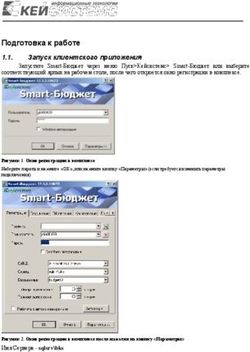Инсталляции простой фермы SharePoint Server 2010 - В ЭТОЙ ГЛАВЕ...
←
→
Транскрипция содержимого страницы
Если ваш браузер не отображает страницу правильно, пожалуйста, читайте содержимое страницы ниже
ГЛАВА 3 Инсталляции простой фермы SharePoint Server 2010 В ЭТОЙ ГЛАВЕ... • Необходимые условия для инсталляции SharePoint • Инсталляция операционной системы SharePoint Server • Инсталляция SQL Server 2008 R2 • Инсталляция Microsoft SharePoint Server 2010
Планирование и развертывание SharePoint Server 2010
78
Часть I
После определения архитектуры SharePoint необходимо инсталлировать реальную ин-
фраструктуру SharePoint и развернуть серверы. В основном инсталляция SharePoint 2010
выполняется без особых проблем, особенно если это бесплатный SharePoint Foundation
Server. А вот полный продукт SharePoint Server 2010 требует тщательного обдумывания и
установки дополнительных компонентов.
В данной главе описываются детали установки SharePoint 2010 в случае простой фермы
с одним сервером. Но хотя в примерах представлена простая ферма, изложенные здесь
концепции можно распространить и на развертывание мультисерверной фермы. После
прочтения этой главы настоятельно рекомендуется прочесть и следующую главу (глава 4),
где будут описаны более сложные конфигурации фермы.
Прежде чем приступить к инсталляции производственной среды, рекомендуем просмот-
реть главу 2, посвященную проектированию. Но инсталляцию сервера SharePoint, предна-
значенного для тестирования, можно выполнить, руководствуясь только этой главой.
Необходимые условия
для инсталляции SharePoint
Перед инсталляцией SharePoint 2010 необходимо выполнить несколько условий, кото-
рые касаются как аппаратного, так и программного обеспечения.
Определение аппаратных требований для SharePoint 2010
Сервер, на котором будут выполняться все роли SharePoint, в том числе и роль баз дан-
ных, должен удовлетворять следующим минимальным требованиям:
• 64-битовый процессор с (минимум) четырьмя ядрами
• ОЗУ объемом 8–16 Гбайт (8 для разработки или тестирования, 16 Гбайт для произ-
водства)
• 80 Гбайт дисковой памяти для системного привода (плюс удвоенный объем системно-
го ОЗУ)
НА ЗАМЕТКУ
В последние годы ширится применение виртуализации, и при соблюдении некоторых
условий можно виртуализовать все роли серверов SharePoint. Конкретные рекоменда-
ции по проектированию и развертыванию SharePoint с помощью технологий виртуали-
зации серверов приведены в главе 12.
Сервер, на котором находится база данных SharePoint — это может быть тот же компью-
тер (универсальный сервер) или выделенный сервер — или существующая реализация SQL,
необходимо проектировать с учетом существенного дальнейшего расширения оборудова-
ния, т.к. на этой серверной роли сконцентрирована наиболее интенсивная активность.
Обычно рекомендуется развертывание SharePoint на нескольких серверах, как мини-
мум, на двух: один для баз данных, а другой для остальных ролей SharePoint. Подробная
информация о топологиях поддерживаемых ферм приведена в главе 2.
Требования к программному обеспечению для SharePoint 2010
Для работы SharePoint 2010 требуется или Windows Server 2008 SP2, или Windows Server
2008 R2. Конкретнее, поддерживаются следующие редакции ОС Windows:
• Windows Server 2008 R2 (x64), редакции Standard, Enterprise, Datacenter или Web Server.
• Windows Server 2008 SP2 (x64), редакции Standard, Enterprise, Datacenter или Web Server.Инсталляции простой фермы SharePoint Server 2010
79
Глава 3
Почти во всех случаях рекомендуется использовать самую свежую версию операцион-
ной системы Windows Server (в данном случае редакцию R2), хотя, скорее всего, в будущем
SharePoint будет использовать и более новые версии. Для большинства развертываний дос-
таточно Windows Server редакции Standard, за исключением некоторых случаев, где нужна
редакция Enterprise для работы SQL Server Enterprise Edition. Редакция Datacenter поддержи-
вается, но она не нужна, а редакция Web Server тоже поддерживается, но не рекомендуется.
Требования к учетным записям служб
Настоятельно рекомендуется создать для SharePoint несколько учетных записей служб.
Это утомительное занятие, но иначе SharePoint не будет надежно защищен. И в любом слу-
чае НЕ используйте учетную запись администратора домена для любой службы SharePoint.
Ниже приведен список рекомендаций по учетным записям служб, которые следует соз-
дать. Не считайте этот список исчерпывающим: в зависимости от требований конкретного
развертывания могут понадобиться дополнительные учетные записи.
• Учетная запись администратора SQL. SQL Server нужно администрировать с от-
дельным набором полномочий, который отличается от полномочий, используемых
для SharePoint.
• Учетная запись инсталляции. Используется для инсталляции двоичных файлов
SharePoint на серверах ролей SharePoint. Эта учетная запись требует наличия прав
администратора на каждом сервере SharePoint и прав DBCreator и SecurityAdmin на
SQL Server.
• Администраторы фермы SharePoint. Используется для администрирования фермы;
требует настройки. Обычно создается по одной учетной записи для каждого челове-
ка-администратора.
• Учетные записи идентификации для пула приложений. Необходимы для каждого
пула приложений. В общем случае рекомендуется иметь отдельный пул приложений
для каждого приложения. Эти учетные записи могут быть отличными от учетных за-
писей администраторов фермы.
• Стандартная учетная запись доступа к контенту. Стандартная учетная запись ис-
пользуется для индексации SharePoint и другой информации. Она не должна соот-
ветствовать администратору фермы, т.к. иначе результаты поиска будут содержать
неопубликованные данные. Могут быть и дополнительные учетные записи доступа к
контенту, создаваемые для других источников данных.
• Учетная запись приложения-службы поиска. Используется для работы приложе-
ния-службы поиска.
• При необходимости учетные записи дополнительных приложений-служб. В не-
которых случая могут потребоваться отдельные учетные записи дополнительных
приложений-служб.
Дополнительные требования
Кроме базовой операционной системы, для работы SharePoint необходимы оператив-
ные исправления, указанные в статьях KB 976462 и 979917. Эти исправления автоматиче-
ски устанавливаются при использовании инсталлятора SharePoint. Инсталлятор SharePoint
устанавливает также следующие серверные роли:
• Роль Web Server (IIS)
• Роль сервера приложенийПланирование и развертывание SharePoint Server 2010
80
Часть I
• Microsoft .NET Framework версии 3.5 SP1
• Microsoft Sync Framework Runtime v1.0 (x64)
• Microsoft Filter Pack 2.0
• Microsoft Chart Controls для Microsoft .NET Framework 3.5
• Windows PowerShell 2.0
• SQL Server 2008 Native Client
• SQL Server 2008 Analysis Services ADOMD.NET
• Обновление службы данных ADO.NET для .NET Framework 3.5 SP1
• Windows Identity Foundation (WIF)
Предварительные требования для роли баз данных
Для роли баз данных рекомендуется установить последнюю версию SQL Server —
SQL 2008 R2. Непосредственно поддерживаются следующие версии SQL Server:
• SQL Server 2008 R2 x64, редакции Standard и Enterprise.
• SQL Server 2008 x64 (x86 не годится) с SP1 и накопительным обновлением CU2 или
CU5 (или более поздние, чем CU5 — обновления CU3 и CU4 не рекомендуются), ре-
дакции Standard и Enterprise.
• SQL Server 2005 с SP3 x64 (x86 не годится) и CU3.
Кроме того, если необходимы дополнительные возможности SQL, могут понадобиться
следующие компоненты:
• SQL Server 2008 R2, если нужна работа с рабочими книгами PowerPivot.
• Добавление SQL Server 2008 R2 Reporting Services для Microsoft SharePoint Technologies
2010 (SSRS), чтобы воспользоваться службой Access Services для SharePoint 2010.
• Microsoft Server Speech Platform для корректной работы фонетического сравнения
имен с SharePoint Search 2010.
• При инсталляции обособленного сервера (не рекомендуется) — SQL Server 2008
Express с SP1, который устанавливается автоматически.
Предварительные требования для FAST Search
Если нужен сервер FAST Search для более продвинутого поиска SharePoint Search, то
возможны различные процедуры инсталляции и соответствующие предварительные усло-
вия. Эта тема рассматривается в главе 8.
Инсталляция операционной
системы SharePoint Server
После выбора нужной серверной ОС ее необходимо установить на сервере SharePoint.
Как уже было сказано, рассматриваемый нами вариант предполагает установку и разверты-
вание одного универсального сервера SharePoint.
Операционная система Windows Server 2008 R2 содержит множество новых техноло-
гий и возможностей, больше, чем можно рассмотреть в данной книге. При необходимости
получить дополнительные сведения о возможностях операционной системы рекомендуем
книгу Windows Server 2008 R2. Полное руководство (ИД “Вильямс”, 2011 г.).Инсталляции простой фермы SharePoint Server 2010
81
Глава 3
НА ЗАМЕТКУ
Настоятельно рекомендуется устанавливать SharePoint 2010 на чистую, только что ус-
тановленную операционную систему на переформатированном жестком диске. Если
сервер, предназначенный для SharePoint, ранее работал в другом амплуа, безопаснее и
надежнее всего будет полностью переустановить операционную систему с помощью про-
цедуры, описанной в данном разделе.
Инсталляция Windows Server 2008 R2
В этой главе предполагается установка SharePoint на последнюю версию Windows
Server — в данный момент это версия 2008 R2. Инсталляция Windows Server 2008 R2 вы-
полняется очень просто примерно за 30–60 минут. Microsoft создала процесс инсталляции,
который почти не требует вмешательства. Достаточно просто принять предложенные по
умолчанию параметры, т.к. в каких-то особых параметрах инсталляции нет необходимости.
Вот выполняемые при этом укрупненные шаги:
• Установка Windows Server 2008 R2 со стандартными параметрами.
• Активация сервера.
• Инсталляция всех необходимых инструментов, нужных для работы сервера.
• Применение исправлений и обновлений операционной системы.
• Добавление сервера в домен Active Directory.
• Копирование двоичных файлов SharePoint 2010 на сервер (рекомендуется).
• Копирование двоичных файлов SQL Server 2008 R2 (при инсталляции роли баз дан-
ных).
Инсталляция SQL Server
Базы данных SharePoint должны находиться в реализации SQL Server. Версия SQL долж-
на быть SQL Server 2008 или выше, либо SQL Server 2005. Компонент SQL-сервера может
находиться либо на отдельном сервере, либо — при небольших развертываниях с одним
сервером — на самом сервере SharePoint.
НА ЗАМЕТКУ
Для тестирования или разработки можно использовать SQL Server версии Express, кото-
рая содержится в варианте обособленной инсталляции SharePoint. Но такая обособлен-
ная версия SharePoint и SQL версии Express НЕ рекомендуются для производственных
сред.
В данной главе предполагается, что полный продукт SQL Server 2008 R2 устанавливает-
ся на один универсальный сервер SharePoint. Поэтому все шаги установки будут демонст-
рироваться для этого варианта. Но изложенные концепции применимы и для инсталляции
двухсерверной фермы — SQL Server на одном сервере, а все роли SharePoint на другом.
Более сложные сценарии установки, включая варианты установки SharePoint из PowerShell,
описаны в главе 4.Планирование и развертывание SharePoint Server 2010
82
Часть I
Инсталляция SQL Server 2008 R2
Из папки с двоичными файлами SQL 2008 R2 выполните следующие шаги:
1. Запустите файл setup.exe из папки с двоичными файлами SQL.
2. SQL Server 2008 R2 требует для своей работы .NET Framework; щелкните на кнопке
ОК для ее установки.
3. Находясь в центре инсталляции SQL (рис. 3.1), щелкните на ссылке Installation
(Инсталляция) на панели навигации, а затем выберите вариант новой инсталляции
или добавления возможностей в существующую инсталляцию.
Рис. 3.1. Запуск установки SQL Server 2008 R2
4. В диалоговом окне Setup Support Rules (Правила поддержки установки) щелкните
на кнопке ОК.
5. Из диалогового окна, где указывается устанавливаемая редакция, введите правиль-
ный ключ продукта и щелкните на кнопке Next (Далее).
6. Установите флажок, чтобы принять условия лицензии, и щелкните на кнопке Next.
7. Щелкните на кнопке Install (Установить), чтобы установить файлы поддержки уста-
новки (Setup Support Files).
8. Просмотрите список предупреждений (рис. 3.2) и щелкните на кнопке Next.
9. В диалоговом окне Setup Role (Роль установки) выберите вариант SQL Server Feature
Installation (Инсталляция SQL Server) и щелкните на кнопке Next.
10. В диалоговом окне Feature Selection (Выбор функций) щелкните на кнопке Select
All (Выбрать все) и щелкните на кнопке Next. В распределенной среде некоторые
службы SQL могут выполняться на отдельных серверах, но для среды с одним SQL-
сервером можно установить все службы.
11. В диалоговом окне Installation Rules (Правила инсталляции) щелкните на кнопке
Next.Инсталляции простой фермы SharePoint Server 2010
83
Глава 3
12. Выберите для установки экземпляр Default (Стандартный) и щелкните на кнопке
Next.
13. Просмотрите требования к дисковой памяти и щелкните на кнопке Next.
14. В диалоговом окне Server Configuration (Конфигурация сервера) выберите для ка-
ждой службы вариант Service Accounts (Учетные записи служб). Обычно для всех
служб годятся учетные записи NT AUTHORITY/SYSTEM, как показано на рис. 3.3. Но
в некоторых случаях необходимо указывать учетные записи служб. После указания
учетных записей служб щелкните на кнопке Next.
Рис. 3.2. Просмотр предупреждений, выданных при установке SQL Server
Рис. 3.3. Указание учетных записей для служб SQLПланирование и развертывание SharePoint Server 2010
84
Часть I
15. В разделе Database Engine Configuration (Конфигурация механизма СУБД) выберите
режим аутентификации Windows. Щелкните на кнопке Add Current User (Добавить
текущего пользователя), чтобы добавить учетную запись инсталляции в качестве ад-
министратора SQL. (Или добавьте учетную запись, с которой позже будет выполнен
вход.)
16. Перейдите на вкладку Data Directories (Каталоги данных) и выберите стандартные
каталоги инсталляции для журналов, файлов баз данных и файлов резервных копий.
Рекомендуется сделать это заранее и сразу же отделить журналы SQL от баз данных.
Щелкните на кнопке Next.
17. В разделе Analysis Services Configuration (Конфигурация службы аналитики) добавь-
те учетную запись Current User (Текущий пользователь) в качестве администратора
и перейдите на вкладку Data Directories (Каталоги данных). Выберите местоположе-
ния каталогов для данных и журналов, по возможности размещая их на различных
приводах. Щелкните на кнопке Next.
18. В разделе Reporting Services Integration (Интеграция служб отчетов) выберите ус-
тановку стандартной конфигурации интегрированного режима SharePoint (рис. 3.4).
Это позволит интегрировать службу отчетов с SharePoint 2010. Щелкните на кнопке
Next.
19. Примите стандартные параметры в разделе Error Reporting (Сообщения об ошибках)
и щелкните на кнопке Next.
20. После запуска правил конфигурации установки щелкните на кнопке Next.
21. На странице сводки параметров просмотрите все настройки и щелкните на кнопке
Install (Установить).
22. После завершения инсталляции просмотрите файл журнала с итогами работы и
щелкните на кнопке Close (Завершить), чтобы завершить установку.
Рис. 3.4. Установка службы отчетов SQL в интегрированном режиме SharePointИнсталляции простой фермы SharePoint Server 2010
85
Глава 3
После установки SQL Server следует выполнить следующий блок задач. Некоторые из
этих задач проверяют успешность выполнения инсталляции, другие нужны для обеспече-
ния защиты и работоспособности сервера. К ним относятся следующие задачи:
1. Просмотр журналов инсталляции.
2. Просмотр журналов событий.
3. Получение и применение самых свежих сервисных пакетов и критических обнов-
лений SQL Server.
4. Проверка установленных серверных компонентов.
Важно также снова выполнить службу Microsoft Update, чтобы применить все исправле-
ния, необходимые для SQL Server.
НА ЗАМЕТКУ
Нужно использовать Microsoft Update, а не стандартную Windows Update, т.к. толь-
ко Microsoft Update может обнаружить исправления, не относящиеся конкретно к
Windows — такие как исправления SQL Server и SharePoint.
Создание исключения в портах брандмауэра
Windows для SQL Server
Для обеспечения безопасности настоятельно рекомендуется использовать брандмауэр
Windows, причем это не значит, что достаточно просто включить его. Обычно для работы
служб SQL необходимо вручную создать правило портов брандмауэра Windows, которое
позволяет быть открытым на сервере порту 1433, то есть порту SQL (рис. 3.5). Если не
открыть этот порт, SharePoint не сможет подключиться к SQL-серверу, если тот установлен
на компьютере, отдельном от сервера SharePoint.
Рис. 3.5. Создание исключения для порта SQL в брандмауэре WindowsПланирование и развертывание SharePoint Server 2010
86
Часть I
Активизация TCP/IP в диспетчере конфигурирования SQL
По умолчанию в некоторых инсталляциях SQL Server не активирован протокол
TCP/IP для удаленного доступа, хотя он нужен для использования удаленным сервером
SharePoint. Для активизации TCP/IP просто откройте диспетчер конфигурирования SQL-
сервера: StartÖAll ProgramsÖMicrosoft SQL Server 2008 R2ÖConfiguration ToolsÖSQL
Server Configuration Manager (ПускÖПрограммыÖMicrosoft SQL Server 2008 R2ÖСредства
настройкиÖДиспетчер конфигурирования SQL Server) и выберите пункт SQL Server
Network ConfigurationÖProtocols (Настройка сети SQL ServerÖПротоколы) для элемента
. Укажите для TCP/IP вариант Enabled (Включить). Если этого не сде-
лать, SharePoint не сможет подключаться к SQL Server.
Инсталляция Microsoft SharePoint Server 2010
Инсталляция SharePoint 2010 выполняется с виду просто, но все-таки нужно понимать,
что при этом выполняется.
Выполнение проверки соответствия
требованиям для SharePoint 2010
Бригада разработчиков SharePoint в Microsoft выполнила великолепную работу по соз-
данию проверки соответствия требованиям, которую можно выполнить перед инсталляци-
ей SharePoint, чтобы автоматически включить все нужные серверные роли и установить
все необходимые компоненты. Просто запустив мастер, администраторы SharePoint могут
автоматизировать инсталляцию двоичных файлов SharePoint и подготовить сервер для соз-
дания новой фермы или добавления в существующую (рис. 3.6).
Проверку на соответствие требованиям можно выполнить непосредственно с пер-
воначального экрана (рис. 3.7), который появляется при запуске установки из двоичных
файлов SharePoint. Чтобы установить все необходимые компоненты, щелкните на пункте
Install software prerequisites (Установить необходимые программы), согласитесь с условия-
ми лицензии и следуйте указаниям мастера.
Рис. 3.6. Параметры безопасности для доступа к фермеИнсталляции простой фермы SharePoint Server 2010
87
Глава 3
Рис. 3.7. Запуск процесса инсталляции SharePoint 2010
После того как будут установлены все необходимые роли и оперативные исправления
(рис. 3.8), щелкните на кнопке Finish (Завершить), чтобы перезагрузить сервер. После это-
го сервер готов для инсталляции двоичных файлов SharePoint 2010.
Рис. 3.8. Просмотр результатов проверки соответствия требованиям
и инсталлятора компонентов
Инсталляция двоичных файлов SharePoint 2010
После проверки соответствия требованиям и установки всех необходимых компонен-
тов нужно выполнить следующие шаги по инсталляции двоичных файлов SharePoint 2010:
1. Войдите в систему с учетной записью Install, запустите на выполнение файл
Setup.exe и на первоначальном экране выберите пункт Install SharePoint Server
(Установить сервер SharePoint).Планирование и развертывание SharePoint Server 2010
88
Часть I
2. Введите лицензионный ключ SharePoint 2010. Учтите, что лицензионные ключи ре-
дакций Standard и Enterprise различны, и установка лицензионного ключа Standard
активирует лишь службы для редакции Standard.
3. Примите условия лицензии и щелкните на кнопке Continue (Продолжить).
4. В открывшемся диалоговом окне (рис. 3.9) выберите в качестве типа инсталляции
Server Farm (Серверная ферма). НИКОГДА не указывайте вариант Standalone
(Обособленный), кроме случаев использования сервера в качестве демонстрацион-
ного. Версия Standalone устанавливает копию SQL Server Express, которую не следует
применять в производственных целях.
Рис. 3.9. Установка SharePoint 2010 — вариант серверной фермы
5. В диалоговом окне Server Type (Тип сервера) выберите вариант Complete (Полный).
НЕ УКАЗЫВАЙТЕ вариант Standalone (Обособленный), т.к. это эквивалентно выбо-
ру Standalone в предыдущем окне — будет инсталлирован один сервер с SQL Express
Edition. Всегда выбирайте вариант Complete.
6. Перейдите на вкладку File location (Местоположение файлов) и укажите, где должны
находиться индексные файлы (рис. 3.10). Лучше, если они будут храниться на отдель-
ном физическом диске от двоичных файлов ОС и SharePoint. Если вы выполните все
сейчас, вам не понадобится в дальнейшем выполнять сложный процесс перемеще-
ния индексных файлов. Щелкните на кнопке Install Now (Установить сейчас), чтобы
запустить процесс инсталляции.
7. После завершения инсталляции можно сразу же запустить мастер конфигурирова-
ния или отложить это на потом. Рекомендуется не запускать мастер сразу, а выйти из
приложения и сначала проверить, существуют ли обновления или исправления.
Примените к SharePoint 2010 все необходимые исправления, учитывая, что могут су-
ществовать накопительные обновления, о которых Microsoft Update не знает. Важно ус-
тановить все сервисные пакеты и накопительные обновления, а уже потом продолжить
инсталляцию SharePoint, т.к. сейчас провести исправления гораздо легче, чем потом в
сконфигурированных компонентах фермы.Инсталляции простой фермы SharePoint Server 2010
89
Глава 3
Рис. 3.10. Указание местоположения индексных файлов в процессе установки SharePoint 2010
НА ЗАМЕТКУ
Этот момент в процессе инсталляции — после установки двоичных файлов и исправле-
ний системы — идеально подходит для создания серверных шаблонов для применения
в средах виртуальных серверов. Такие шаблоны могут быстро обеспечить вас членами
фермы SharePoint, позволяя создавать новые фермы SharePoint за считанные минуты.
Эта концепция описана в главе 12.
Выполнение мастера конфигурирования SharePoint 2010
Мастер конфигурирования SharePoint 2010 — это компонент, который позволяет
либо добавить сервер в существующую ферму SharePoint 2010, либо создать новую ферму
SharePoint с нуля.
НА ЗАМЕТКУ
Для запуска Мастера конфигурирования можно использовать Windows PowerShell.
Вообще-то PowerShell является единственным поддерживаемым способом внесения в
SharePoint произвольных имен баз данных, поэтому рекомендуется использовать его во
многих ситуациях. Инсталляция PowerShell описана в главе 4.
В данном примере мы создадим новую ферму с помощью следующих шагов:
1. Запустите Мастер конфигурирования: StartÖAll ProgramsÖMicrosoft SharePoint
2010 ProductsÖSharePoint 2010 Configuration Wizard (ПускÖПрограммыÖПродукты
Microsoft SharePoint 2010ÖМастер конфигурирования SharePoint 2010).
2. На экране приветствия щелкните на кнопке Next (Далее), а затем на кнопке Yes, что-
бы согласиться, что в процессе работы мастера будут изменены настройки IIS.
3. Выберите вариант Create a New Server Farm (Создать новую серверную ферму) и
щелкните на кнопке Next.
4. В окне Configuration Database (База параметров конфигурирования) введите имя
сервера баз данных и выберите имя для базы данных конфигурирования. Для имениПланирование и развертывание SharePoint Server 2010
90
Часть I
сервера баз данных удобно использовать псевдоним SQL, чтобы при необходимости
его можно было без труда изменить в дальнейшем. Если сервер баз данных тот же,
что и сервер, используемый для SharePoint, введите локальное имя сервера. Введите
имя учетной записи для доступа к базам данных, у которой имеются права DBCreator
и Securityadmin для данного экземпляра SQL. Щелкните на кнопке Next.
5. В следующем диалоговом окне, показанном на рис. 3.11, введите пароль фермы.
Храните этот пароль в надежном месте; он может понадобиться для добавления в
ферму дополнительных серверов. Щелкните на кнопке Next.
Рис. 3.11. Ввод пароля доступа к ферме
6. Укажите порт для веб-приложения центра администрирования SharePoint. Вначале
рекомендуется выбрать легко запоминающееся имя порта. Кроме того, здесь же
можно выбрать технологию NTLM или Kerberos. Для первоначальной инсталляции
выберите NTLM, чтобы сразу же получить доступ. Однако для долговременной про-
мышленной эксплуатации центрального веб-приложения SharePoint настоятельно
рекомендуются Kerberos, SSL и стандартный порт 443. Информация по переходу
на Kerberos, настройке SSL и стандартному порту приведена в главе 4. Щелкните на
кнопке Next.
7. Просмотрите все параметры и щелкните на кнопке Next, чтобы запустить Мастер
конфигурирования.
8. После завершения работы мастера щелкните на кнопке Finish (Завершить).
Выполнение Мастера начального конфигурирования фермы
После отработки Мастера конфигурирования новое центральное веб-приложение
SharePoint запустится автоматически. Может понадобиться ввести полномочия для доступа
к сайту — в этом случае для запуска приложения используйте полномочия, которые были
использованы для инсталляции фермы.
По умолчанию SharePoint настроен так, что при первом запуске он запускает Мастер
начального конфигурирования фермы с помощью веб-приложения центра администриро-
вания. Этот мастер завершает все другие задачи подготовки фермы, включая установку и
конфигурирование веб-приложений. Для простых сред эта ферма может быть использова-Инсталляции простой фермы SharePoint Server 2010
91
Глава 3
на для доведения SharePoint до более или менее рабочего состояния. Более сложные ситуа-
ции рассматриваются в главе 4.
Для выполнения Мастера начального конфигурирования фермы выполните следующие
шаги:
1. Решите, присоединитесь ли вы к программе улучшения клиентской среды (Customer
Experience Improvement Program), укажите свое решение в первоначальном диалого-
вом окне и щелкните на кнопке ОК.
2. На вводном экране мастера (рис. 3.12) укажите, нужно ли выполнять мастер. Если
нет, то вам придется вручную сконфигурировать все компоненты приложений-служб
и вручную создать все веб-приложения и семейства сайтов. В нашем случае мы соз-
дадим все компоненты с помощью мастера, поэтому щелкните на кнопке Start the
Wizard (Запустить мастер).
Рис. 3.12. Запуск Мастера начального конфигурирования фермы
3. На следующем экране введите учетную запись, которая будет учетной записью управ-
ляемых служб для фермы. Она не должна совпадать с учетной записью для доступа
к ферме.
4. В списке, показанном на рис. 3.13, отметьте приложения-службы, которые необходи-
мо установить. Устанавливайте только те приложения-службы, которые нужны для
работы сайта, т.к. каждое приложение-служба использует значительный объем ресур-
сов сервера.
5. После выбора нужных приложений-служб щелкните на кнопке Next (Далее), чтобы
начать процесс создания компонентов. Этот процесс может занять длительное вре-
мя, которое зависит от мощности сервера.
6. После завершения создания приложений-служб мастер предложит создать веб-при-
ложение и корневое семейство сайтов как главное семейство сайтов для портала.
Этот шаг можно пропустить или предоставить мастеру возможность выполнить его.
Введите название и выберите шаблон, как показано на рис. 3.14, а затем щелкните
на кнопке ОК.Планирование и развертывание SharePoint Server 2010
92
Часть I
7. Щелкните на кнопке Finish (Завершить) для завершения работы мастера. Теперь у
вас имеется полностью готовая среда SharePoint 2010.
После этого откроется центр администрирования SharePoint (рис. 3.15), который по-
зволяет выполнить дополнительные настройки. Информация по этим дополнительным на-
стройкам и администрированию фермы SharePoint с помощью центра администрирования
SharePoint содержится в главе 6.
Рис. 3.13. Выбор устанавливаемых приложений-служб
Рис. 3.14. Создание с помощью мастера семейства сайтов для корневого веб-приложенияИнсталляции простой фермы SharePoint Server 2010
93
Глава 3
Рис. 3.15. Первый запуск центра администрирования SharePoint
Резюме
Инсталляция продуктов и технологий SharePoint 2010 выполняется максимально про-
сто, если выполнены все необходимые для этого условия и не пропущены важные детали.
Внимательно выполнив описанные в данной главе действия, администраторы могут сразу
начать пользоваться набором продвинутых возможностей, имеющихся в SharePoint 2010.
Практические рекомендации
• Прежде чем приступить к инсталляции SharePoint 2010 в производственную среду,
перечитайте главу 2.
• Создайте несколько учетных записей служб для работы с SharePoint. Не используйте
единую учетную запись для всех служб и не используйте дл SharePoint учетные запи-
си администраторов доменов.
• Не используйте для производственной среды варианты инсталляции обособленного
сервера.
• По возможности используйте самую последнюю версию Windows Server и SQL Server.
На момент написания этих строк это Windows Server 2008 R2 и SQL Server 2008 R2.
• Внимательно отнеситесь к рекомендации развернуть SQL Server на сервере, отдель-
ном от сервера SharePoint. Просмотрите еще раз поддерживаемые топологии ферм
из главы 2.
• Прежде чем приступить к инсталляции SharePoint, примените все исправления опе-
рационной системы.
• Перед запуском мастера конфигурирования примените к SharePoint 2010 все послед-
ние сервисные пакеты и накопительные исправления.
• Активируйте только те приложения-службы, которые нужны для работы фермы.
• Ознакомьтесь с описанными в главе 4 более сложными вариантами инсталляции, в
том числе и с помощью PowerShell.Вы также можете почитать